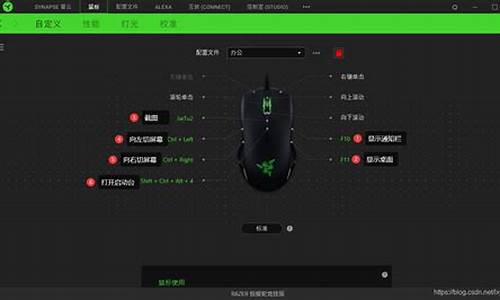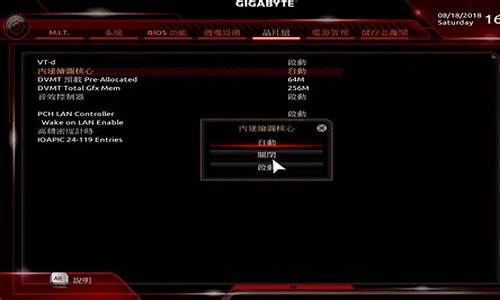您现在的位置是: 首页 > 网络管理 网络管理
bios自动刷新_自动bios更新
tamoadmin 2024-08-13 人已围观
简介1.BIOS刷新是干什么的2.主板BOS是怎么刷新的?3.技嘉主板每次启动都要刷新BIOS如何关掉?你不会是真想这么干吧?有办法,就是利用Windows的启动脚本,自动批处理在XP的启动过程中是不会调用的,但是启动脚本我不太熟悉,你可以去网上找找看,但是提醒你一点,主板的BIOS信息存放于一个EPROM里,这个芯片可不是很耐刷的,一般就1000次的寿命。而且,如果这个主机不光你使用,别人感觉启动过
1.BIOS刷新是干什么的
2.主板BOS是怎么刷新的?
3.技嘉主板每次启动都要刷新BIOS如何关掉?
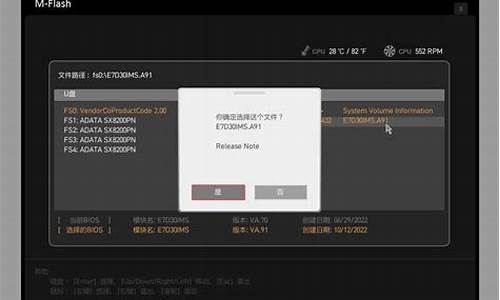
你不会是真想这么干吧?有办法,就是利用Windows的启动脚本,自动批处理在XP的启动过程中是不会调用的,但是启动脚本我不太熟悉,你可以去网上找找看,但是提醒你一点,主板的BIOS信息存放于一个EPROM里,这个芯片可不是很耐刷的,一般就1000次的寿命。而且,如果这个主机不光你使用,别人感觉启动过程奇怪的时候,如果按下RESET,那就损失大了。
BIOS刷新是干什么的
提到刷新BIOS,很多人一定认为做这种事很危险,弄不好就会把BIOS刷坏。其实,如果你掌握了正确的方法,并且操作得当,一般是没有什么问题的。刷新BIOS的方法有很多种,除了可以在DOS下刷新外,还可以在Windows下刷新,另外还有一些主板厂商在其主板中设计了BIOS刷新工具,开机后按相应的组合键就可以调出BIOS刷新工具进行刷新。下面就让我来给大家一一介绍一下。
现在国内市面上比较流行的主板BIOS主要有Award BIOS和AMI BIOS这两种,不同类型的BIOS所使用的刷新程序也不相同。我们可以通过开机自检画面判断,或者开机时按“Del”键进入CMOS后,在其设置界面上判断。以下均以Award BIOS为例:
在DOS下刷新
这是大家最常见的一种刷新方法了。
Step1 先将主板的最新BIOS文件(如:Awardbios.bin文件)和刷新工具awdflash.exe下载至你的硬盘上的一个文件夹中,如D:BIOS文件夹。
Step2 制作一张Windows 98启动盘,在BIOS中设成从软驱启动,用这张启动盘引导系统进入DOS实模式状态。
注意:在Windows 98下制作启动盘时,要选择“仅复制系统文件”这项。制作好的启动盘里面只含有“Io.sys、Msdos.sys、Command.com”这三个文件。
另外,如果你的系统是Windows 98,也可以在系统启动时迅速按下F8键,在出现的启动选择菜单里选择第6项“Safe Mode Command Prompt Only”,也可以进入到DOS实模式下。
Step3 输入CD D:BIOS,进入到D:BIOS目录。再输入awdflash.exe,进入到刷新软件的界面。
Step4 在“File Name to Program”后面输入你下载的新版本BIOS名Awardbios.bin。
Step5 回车后,刷新软件会问你“Do you want to se BIOS(Y/N)”,为了保险起见我们一般按“Y”键选择备份原有的BIOS文件。按提示在“File Name to Se”后面输入要保存的BIOS文件名(如oldbios.bin)后回车,此时刷新程序开始备份你的BIOS文件。
Step6 备份工作完成后,刷新程序会再次提示你“Are you sure to program(Y/N)”,其意思为你确认更新BIOS吗?此进按“Y”,刷新程序就把最新的BIOS文件写入到BIOS里了。
BIOS刷新完成后,会出现两个提示信息:一是按F1进行重新启动,二是按F10退出返回DOS,你可以根据你的实际情况来选择。如果你认为你的刷新操作是完全正确的,你就可以按F1键重新启动电脑;如果你认为刷新过程中存在一些错误或不当,就按F10退出,重新刷新。
在Windows下刷新
随着Windows使用者的增多,人们越来越习惯在图形化的界面下操作,毕竟现在用DOS的人是越来越少了。而且很多刚接触电脑的用户总是觉得DOS是一个深不可测的东西,一听说是在DOS环境下升级,就已经畏惧三分,哪里还敢进行BIOS升级?所以,一些厂商就相继推出了在Windows下的BIOS刷新工具,这些图形界面的程序与DOS的刷新程序相比功能更加强大,操作更加容易,更加适合习惯于Windows操作的人使用。
WinFlash.exe是Award公司推出的公用版Windows环境下的BIOS刷新程序(其下载地址是: ://file.mydrivers/bios/award-WinFlash172.exe),从其网站下载下来解压缩后,双击WinFlash.exe即可进入其主界面,如图1。
依次点击“File→Update BIOS”,从硬盘目录中找出下载下来的需要更新的BIOS文件(如图2)。
点“打开”后,程序开始提示你是否更新BIOS,点Update开始刷新,(如图3)。
BIOS刷新结束后,出现图4,此时选择“Yes”后,将重新启动计算机。
在线刷新
除了可以在Windows下刷新BIOS外,还可以通过网络在线刷新你的主板BIOS。例如磐正公司就给提供了一个在线的刷新工具MagicFlash( ://.epox.cn/download/soft/MagicFlash.zip),利用MagicFlash就可以在线刷新。
解压缩后双击Magic BIOS.exe即可运行,如下图。Magic BIOS启动后,系统即能自动识别出主板当前的BIOS版本,你可点击中上面那个用红色方框标识出的按钮,检查你的主板是否有新的BIOS版本,如果你的主板有新的BIOS的话,一会儿之后,软件就能检查到你主板新版本的BIOS了。
注意:在线刷新可能会受到网速和服务器的影响,一般不建议选择用这种方法进行刷新。
用BIOS自带的刷新工具刷新
除了可以在DOS下和Windows下刷新BIOS外,现在一些主板厂商为了方便用户进行BIOS刷新,就在主板BIOS里内置了刷新程序。如果你在开机自检界面上发现有“Alt+F2 to enter AWDFLASH”的字样,那么恭喜你,你的主板BIOS已经内置了刷新程序。你只需将你主板的BIOS文件下载至一张软盘后,把软盘插进你的软驱,然后启动你的计算机,并马上同时按住Alt和F2键,此时系统将自动启动刷新界面,并开始检测软盘上的BIOS文件和主板上的BIOS文件是否匹配,检测完后就开始自动刷新。刷新过程中会有一个进度条显示,刷新完毕后,系统会自动启动。此时,你的BIOS已经是刷新好的BIOS了。是不是简单多了!
注意:不管用哪种方法刷新,一定要注意在刷新过程中不可出现断电或重启现象,也不要随意按键盘。如果刷新失败,会出现不显示现象,那时只好重写BIOS了。
刷新失败后的解决办法
人有失手,马有失蹄,老虎也有打盹的时候,何况是刷新BIOS呢?所以,你一定要做好刷新BIOS失败的准备,正所谓“有备无患”。如果真的刷坏了,也不要紧,我教你三招保准让你把BIOS重新刷回来。
第一招 利用Boot Block(根区)修复BIOS
如果你那台什么也不显示的电脑在开机后仍然有读软驱的动作、软驱灯还亮,那么恭喜你,BIOS里的Boot Block(根区)还没有损坏,你还可以利用Boot Block(根区)让BIOS执行可引导软盘上的Autoexec.bat文件来修复BIOS。
注:Boot Block(根区)是BIOS里面的一部分,一般情况下,是不会被刷新的。当我们开机后,计算机会首先执行根区的程序,如果此时BIOS完好无损的话,计算机就会正常引导。但如果发现BIOS程序受到破坏时就会启用根区程序,但这时只支持软驱启动和ISA显卡显示。
制作一张启动盘(只含有“Io.sys、Msdos.sys、Command”这三个文件),把BIOS刷新程序awdflash.exe和BIOS数据文件xxx.bin拷贝到启动盘里。打开记事本,输入“awdflash xxx.bin /py/sn/sb/cd/cp/r”(不含引号),另存为Autoexec.bat文件,也拷入启动盘中。
注:/py表示自动执行刷新程序 ;/sn表示不备份旧的BIOS文件;/sb表示刷新时强行跳过BIOS根区;/cd刷新BIOS后立即清除DMI数据;/cp在刷新结束后,立即清除即插即用数据(ESCD);/r表示刷新BIOS结束后自动重启。
将做好的启动盘插入到软驱中启动电脑,系统开始读软驱,在软驱停止读盘后,系统自动重新启动电脑。启动后看看,是不是又有显示了。
第二招 “热插拔”修复BIOS
如果第一招不灵的话,你还可以用“热插拔”的方法来修复BIOS,但是前提是你必须找到与你同型号的主板。
注:“热插拔”的一切操作都是在带电的情况下进行的,所以你一定要胆大心细。另外,如果你的BIOS芯片是直接焊接在主板上的,这种方法就行不通了。放掉身上的静电,然后打开你的机箱,找着主板上的BIOS,把它取出来。注意BIOS芯片主要有两种封装方式:一种是DIP封装方式(如图5),我们可以用一个小平口的改锥,在芯片的左右慢慢地把它撬起来;而另一种是PLCC32封装方式(如图6),由于它的特殊性,只能借助特殊的工具才能把它取出来。
打开那台准备好的电脑,启动到DOS状态。在主机带电的情况下,将正常的BIOS芯片取下,再将刷坏的BIOS芯片插回到主板上,用awdflash.exe将一个正确的BIOS版本写到你的BIOS中。
注:当BIOS完成POST上电自检程序、系统启动自举程序后,由操作系统接管系统的控制权,完成机器的启动过程。在此之后,除了相关的程序要调用BIOS中的中断程序外,BIOS已完成了它的历史使命,如果此时我们把BIOS芯片拔下来,根本不会影响系统的正常工作。这时,就可以把损坏的BIOS芯片插回主板,运行相应的刷新程序就可以重新把BIOS文件刷回来。
第三招 绝招
如果第一招不管用,第二招你又不敢用,那就只有使用第三招——绝招了,那就是——找专业的维修商用专用的编辑器修复。
主板BOS是怎么刷新的?
我要提醒大家的是如果你在使用中并没有遇到问题,完全没有必要升级主板BIOS,因为有些厂家新发布的BIOS可能是解决了他们所说的问题,但是同时又可能会出现另外的一些问题,例如造成你的机器频繁死机等等。同时,对于新手来说,升级主板BIOS并不是一件非常容易的事,因为它不仅要求使用者具备一定的电脑知识,而且还存在一定的危险性,所以我在此向大家介绍一下我的关于升级主板BIOS的几点经验,希望对想升级主板BIOS的你有所帮助。
首先让我们先熟悉一下什么是BIOS和BIOS的作用吧。BIOS全名为(Basic Input Output System)即基本输入/输出系统,是电脑中最基础的而又最重要的程序。它负责管理计算机的键盘输入、显示、磁盘操作、串行通信等等。准确地说,BIOS是硬件与软件程序之间的一个"转换器"或者说是接口(虽然它本身也只是一个程序),负责解决硬件的即时需求,并按软件对硬件的操作要求具体执行。计算机用户在使用计算机的过程中,都会接触到BIOS,它在计算机系统中起着非常重要的作用。
计算机启动时依照BIOS的内容主要完成以下几个功能:
1.自检及初始化:开机后BIOS最先被启动,然后它会对电脑的硬件设备进行完全彻底的检验和测试。如果发现问题,分两种情况处理:严重故障停机,不给出任何提示或信号;非严重故障则给出屏幕提示或声音报警信号,等待用户处理。如果未发现问题,则将硬件设置为备用状态,然后启动操作系统,把对电脑的控制权交给用户。
2.程序服务:BIOS直接与计算机的I/O(Input/Output,即输入/输出)设备打交道,通过特定的数据端口发出命令,传送或接收各种外部设备的数据,实现软件程序对硬件的直接操作。
3.设定中断:开机时,BIOS会告诉CPU各硬件设备的中断号,当用户发出使用某个设备的指令后,CPU就根据中断号使用相应的硬件完成工作,再根据中断号跳回原来的工作。
好了,不多说了,下面我还是说说怎样进行BIOS升级吧!
首先你要有刷新BIOS的烧录程序(擦写程序或擦写器)。BIOS的烧录程序其实就是一个可执行文件,不同的BIOS生产商使用的程序是不同的,最好不要混用。也就是说,Award芯片最好用它自身的烧录程序,这是最安全、最保险的方法。所以,要升级BIOS之前,必须明确自己的主板使用的是何种品牌的BIOS芯片,然后找到相应的烧录程序。目前主板上使用最多的是Award和AMI的芯片,其烧录程序分别为AwardFlash.exe和AMIFlash.exe。这两个文件你可以到主板厂商的网站下载,如果你找不到也可以给我来MAIL索取。
其次你还需要主板的BIOS数据文件,一般以BIN为扩展名。需要注意的是,BIOS文件一定要与主板的型号严格一致,也就是说即使是同一牌号的主板,只要型号不一致,其BIOS数据也不能通用。比如磐英EP-3VCA的BIOS文件就千万不能用来升级磐英EP-3VCA2的主板BIOS,否则后果是不堪设想的。BIOS文件可以从主板厂商的网站上获得。也有的主板生产商将BIOS的烧录程序和BIOS数据文件压缩在同一个文件中,放在网站上供用户下载。
许多电脑报刊的配套光盘上也会收录这些文件。不过我还是建议到主板产商的网站上去下载,因为他们的文件相对要准确安全一点。
在确定已经具备以上的条件后,你就可以进行BIOS的升级操作了,具体步骤如下:?
1、引导计算机进入安全DOS模式:
升级BIOS绝对不能在Windows下进行,万一遇上设备冲突,主板就可能报废,所以一定要在DOS模式下升级,而且不能加载任何驱动程序。在Win95/98环境下,在出现Starting Win9X……的画面时,同时按下Shift+F5;DOS6.22环境下,开机后按F5,跳过Config.sys和Autoexec.bat进入DOS提示符。俗话说"百密难免一疏",所以为防万一,我建议最好事先准备一张干净的不包含Config.sys和Autoexec.bat两个文件的系统启动盘,并将烧录程序和BIOS文件拷贝到其中,然后直接从软驱启动系统。然后将烧录程序和BIOS拷贝进硬盘中,为什么要这样做呢?因为我碰见过很多朋友在升级BIOS过程中由于软盘损坏而造成升级失败的事例,因此将烧录程序和BIOS文件拷贝进硬盘中就可以避免了由于软盘损坏而造成升级BIOS失败。
2、开始进行升级BIOS(以Award的BIOS为例):
进入拷贝烧录程序和BIOS文件的目录,(以笔者升级磐英EP-3VCA2的BIOS为例,BIOS文件名为 vca20b02.bin)直接运行Awdflash.exe ,屏幕显示当前的BIOS信息,并要求你输入新的BIOS数据文件的名称。(如下图)
输入BIOS文件名vca20b02.bin, 屏幕显示当前的BIOS信息(如上图),然后提示你是否要保存旧版本的BIOS。建议选择yes,将其保存起来,并起一个容易记忆的名字(例如象磐英主板的BIOS一样,"vca2"代表主板型号3VCA2,"0b02"代表11月2日的BIOS),然后存放在安全的地方。以便将来万一升级失败或发现升级中存在问题时,还可以把原来的BIOS版本恢复。接着,程序会再询问是否确定要写入新的BIOS,选择yes。(如下图)
这时,有一个进度框显示升级的进程(如上图),一般情况下几秒钟之内即可完成升级操作。(切记!在这个过程中千万不能断电,否则你的升级就失败了)最后,根据提示按F1重启计算机,按F10离开。3、如果计算机能够启动并且看见屏幕上显示BIOS日期为您所更新的日期(如下图),系统能正常引导并运行,就表级成功了。
如果你顺利的完成上面的步骤就要恭喜你了,但是谁都不能保证升级过程是完全没有问题的,就是电脑高手也会有失手的时候,更不用说第一次升级BIOS的人。那么升级失败了怎么办?不要急!下面我就介绍几个挽救的方法:
方法一:更换一个新的BIOS芯片。这是最直接的一个方法,但是实施起来有一定的难度,主要原因是,你要找到一块和同样型号主板的BIOS,如果你的主板比较老了,其BIOS芯片便也相应地成了古董,在市场上较难寻觅。当然这也不是绝对的。有些主板厂商向用户提供BIOS芯片,有的甚至还是免费的,所以最好与销售商或主板厂商联系,看看他们是否有你需要的BIOS芯片。如果你地得到的话,用它替换旧的芯片即可。
方法二:热拔插法。所谓的"热拔插法",是指在开机的情况下通过替换BIOS芯片的方法恢复损坏的BIOS的操作方法。首先,找一台主板型号与你的完全一致的完好的机器,将它引导至安全的DOS方式下,然后轻轻地拔下好的BIOS芯片,再将你的BIOS插到主板上,最后依照上面讲述的步骤将你原来备份好的BIOS数据文件恢复到BIOS芯片中。这样,你的BIOS就重获新生了。在这里要提醒大家的是,在热拔插的过程中动作一定要轻,否则如果损坏BIOS芯片的引脚就很麻烦了。最好的方法是先在关机的情况下将好的BIOS芯片拔出,然后再插回去,注意不要插得太紧。然后进行上面介绍的热拔插法,以确保安全。如果你找不到一样的主板,可以找一块其它的可以正常工作的主板,用上面的方法重写BIOS,但要屏蔽掉BIOS版本和主板不一致的检查,方法是带参数执行写入程序,比如Award是:awdflash *.bin /py(*.bin是要写入的BIOS数据文件名)。热拔插法这种方法可能是目前最流行的方法了,要求的技术能力较高,所以如果你对计算机硬件不是很熟悉的话,就最好请一高手来作,否则会将那颗好的BIOS芯片也损坏。
其实BIOS升级是一个非常简单的事情,只要你细心地按照上面地步骤进行是不会出问题的。
下面我们以微星6117主板为例,具体描述一下AMI BIOS的升级方法:
主板:MSI微星6117
BIOS类型:AMI
BIOS升级文件名:A617MS18.ROM
BIOS刷新程序: AMIFLASH.EXE
升级文件及刷新程序存放路径:c:\bios
AMI的BIOS的升级方法和Award的BIOS升级基本相同,以上操作过程可以作为参考。更具体点,可以取如下几个步骤:
1、文件准备
AMI的BIOS擦写程序名一般为AMIFLASH.EXE。您可以在您的主板配套驱动光盘中或是在您主板的制造商网站找到。强烈推荐从上述两个途径来寻找刷新工具,如果实在找不到,也可以使用我们提供的公版AMIFLASH程序
2、启动微机进入纯DOS状态,敲入cd c:\bios进入c:\bios目录,运行“AMIFLASH.EXE”
3、在主选单中选择“File”,然后按“Enter”
4、输入BIOS路径及文件名c:\bios\A617MS18.ROM
5、在指示栏,程序将题示“Are you sure to write this BIOS into flash ROM ? [Enter] to continue or [ESC] to cancel,这句话的意思是“你是否确认将这款BIOS装入flash ROM中?按[Enter]继续或按[ESC]退出”。此时按Enter确认
6、在指示栏,程序将显示“Flash ROM updated completed - PASS, Press any key to continue...”,意思是“Flash ROM已经写入完成,请按任意键继续”,此时再按Enter确认
7、重新启动您的电脑
8、正常启动了?一切OK吧,升级BIOS其实不难!祝贺你!!
技嘉主板每次启动都要刷新BIOS如何关掉?
问:什么是BIOS?
答:BIOS(Basic Input-Output System)也就是基本输入输出系统,它提供电脑系统最基础的功能支持。这里要明确的一点的是,BIOS是作为一种程序存在的。随着电脑技术的不断进步,BIOS程序已经不像以前一样只有简单的代码,而是变成一个复杂“系统”,它包含了开机引导代码、基础硬件驱动程序、参数设置程序以及一些厂商自主研发的软件。
问:为什么要刷新主板BIOS?
答:首先,升级BIOS最直接的好处就是不用花钱就能获得许多新功能。举个简单的例子:别人的主板能用USB设备来启动电脑,自己的不行,升级BIOS后就可以了。其次,升级主板BIOS还可以将芯片组、主板设计上的一些缺陷给解决掉,排除一些特殊的电脑故障。比如常见的老主板不支持大容量硬盘等情况一般都可以通过更新BIOS来解决。
问:什么是Flash ROM?
答:BIOS必须保存在断电后数据不会丢失的ROM中。但ROM中的数据要修改没有磁盘那么方便,早期主板BIOS的小Bug只有委屈用户,大的Bug就要更换芯片。后来就出现了用紫外线擦除数据,用专用设备写入的EPROM,降低了升级成本。再后来就出现了拥有“高电压写,低电压读”特性的EEPROM,更新的产品的读写电压一致,简化了更新工作。EEPROM也常被称为Flash ROM。
问:刷新主板BIOS使用什么软件?
答:根据主板所使用的BIOS类型,其刷新软件也各不相同,AWARD BIOS刷新工具为AWDFlash,AMI BIOS为AMIFlash,另外还有在Windows系统下刷新的软件如“@Bios”等,这类软件主板厂商都会提供。
这里我们就以AWDFlash为例,介绍一下刷新BIOS的方法。启动电脑,按住F5键进入DOS实模式状态,将AWDFlash.exe和BIOS文件一同拷贝到一个目录下,执行AwdFlash.exe。在“File Name to progran”框中输入刚下载回来的新的BIOS的文件名“******.bin”后回车,在询问是否需要备份原有BIOS时选“Y”,并在“File Name to se”框中输入一个保存BIOS的文件名(如:BF.bin),以便于在BIOS刷新失败时进行挽救。按回车后,系统会询问您是否继续,按“Y”后,等待一段时间后,系统会提示写入成功。
问:刷新主板BIOS是否必须在DOS下,能否在Windows下直接刷新BIOS?
答:升级主板BIOS并非必须在DOS下实现,有不少主板在BIOS中就自带了刷新程序,开机时按屏幕提示的热键(或设置相应的跳线),并把BIOS文件软盘放入软驱就可以了。现在也有很多可在Windows系统下直接刷新BIOS的软件,这类软件甚至能自动判断主板类型,连接厂商网站下载最新BIOS实现刷新。
问:应该如何避免刷新BIOS失败呢?
答:刷新BIOS不成功的原因很多,一定要注意BIOS数据文件与主板型号必须完全匹配。另外刷新程序的版本也要合适,因此主板厂商提供的BIOS升级文件包中会带有专用的刷新工具。另外,为了保证文件数据的可靠性,笔者建议大家在刷新BIOS的时候,不妨先把刷新程序及BIOS数据文件拷到硬盘上,在刷新过程中突然断电,就会造成刷新的失败,因此供电情况也需注意。
问:刷新BIOS失败,应该如何处理?
答:其实,刷新主板BIOS是很危险的,常见的修复方法一般有以下几种:
一、Award BIOS中固化了一个Boot Block程序,它一般不会被刷新软件刷新。因此即使BIOS刷新失败,Boot Block还是能够控制ISA显卡与软驱。但是现在多数主板不支持ISA,所以还是利用软驱吧!
首先做一张系统盘,删去里面的Config.sys和Autoexec.bat,再把正确的BIOS更新程序和数据文件拷到系统盘。然后在系统盘中建立Autoexec.bat,并加入:Awdflash xxx.bin /sn /py(xxx.bin是BIOS数据文件)。其中的/sn /py参数表示不备份而仅仅更新BIOS。 当刷新失败时,插入此盘重新启动,系统会自动地更新BIOS,等数分钟后再重新启动,一般BIOS就可以恢复了。
二、如果损坏比较严重,连Boot Block引导块也一起损坏,可以试用“热插拔”来修复。当BIOS完成POST上电自检、系统启动自举程序后,由操作系统接管系统的控制权。完成启动过程后,BIOS已完成了它的使命,之后它基本是不工作的。
首先放掉身上的静电,找到一台与已坏主板相同型号的主板(以下简称“好主板”),分别拔出两块主板的BIOS芯片,然后将好主板的BIOS芯片插回BIOS插座,注意不能插得太紧,只要引脚能刚刚接触到插座即可。启动电脑,进入纯DOS状态,将好BIOS芯片拨出来,再将坏BIOS芯片插到该主板上,进行BIOS刷新,问题就可以解决了。
感答。这是因为你的电脑Bios设置的不对导致的。如果你安装的是微软原版Win10系统(非Ghost版的Win10)的话,Win10用的是GPT格式的分区,所以你必须要到Bios里把带有WindowsBootManager前缀的硬盘设置为第一启动项,这样肯定就可以正常启动了。也就是说如果你的Win10系统是安装在SSD或者机械硬盘里,并且用的是GPT格式的分区,那么你必须要到Bios里,把WindowsBootManager开头的SSD或者机械硬盘设置为第一启动项,然后再按"F10"键,保存并且重启,这样肯定就可以正常启动了。
另外如果你安装的是Ghost版的Win10系统,有可能用的是MBR格式的分区,那么你必须要Bios里把"CSMSupport"设置为"Enable",然后再把没有WindowsBootManager前缀的SSD或者机械硬盘设置成第一启动项,这样就OK了。
我的这台电脑就是这样设置的,你可以去看一下。